Outlook 无法连接到 Yahoo Mail;一直问密码
尽管Outlook是 最好的电子邮件客户端(best email clients)之一,但它并非没有错误。在使用Yahoo Mail帐户时,如果无法进行设置,或者Outlook不断显示Yahoo Mail的密码提示,那么这些解决方案将帮助您解决该问题。Outlook需要在(Outlook)Yahoo Mail帐户中启用特定选项。如果未检测到该设置,您将无法在Outlook中使用(Outlook)Yahoo Mail帐户。
为什么Outlook一直要求输入Yahoo Mail的密码(Yahoo Mail)
- 如果您在 Yahoo Mail帐户中启用了双重身份验证,Outlook可能无法通过该设置。
- 您必须使用IMAP设置Yahoo Mail。如果信息不正确,Outlook会一直显示密码提示。
- 您必须使用应用程序密码工具为Outlook创建密码。常规密码不适用于Outlook。
修复 Outlook(Fix Outlook)无法连接到Yahoo Mail
要修复Outlook无法连接Yahoo Mail问题,请按照下列步骤操作 -
- 验证 IMAP 设置
- 创建应用密码
要了解有关这些步骤的更多信息,请继续阅读。
1]验证IMAP设置
这可能是您应该检查的最重要的设置。与Gmail或Hotmail帐户不同,Outlook不允许用户连接到Yahoo Mail帐户。在Outlook(Outlook)中设置Yahoo Mail帐户时,您必须选择IMAP。这些步骤将如下所示 -
首先,通过常规选项在Outlook应用程序中输入您的@yahoo.com 邮件帐户。片刻之后,它会显示一些您必须选择 IMAP的选项。
之后,像这样输入值和设置-
收到的邮件:(Incoming mail:)
- 服务器:imap.mail.yahoo.com
- 端口:993
- 加密方式:SSL/TLS
外发邮件(Outgoing mail)
- 服务器:smtp.mail.yahoo.com
- 端口:465
- 加密方式:SSL/TLS
不要忘记勾选 需要使用安全密码验证 (SPA) 登录(Require logon using Secure Password Authentication (SPA)) 复选框。

完成后,单击“ 下一步” (Next )按钮并输入您的密码。
2]创建应用密码
第一个教程以在Outlook中输入密码结束。但是,如果您使用常规帐户密码,Outlook将不允许您访问您的邮件帐户。您必须创建一个应用程序密码。为此,请登录您的 Yahoo Mail帐户 > 将鼠标悬停在您的个人资料图片上 > 选择“ 帐户信息(Account info)” 选项。
切换到 帐户安全 (Account security )选项卡并通过输入密码验证您自己。之后,单击 生成应用程序密码(Generate app password) 按钮。

接下来, 从下拉列表中 选择Outlook 桌面 选项,然后单击(Outlook desktop )生成 (Generate )按钮。
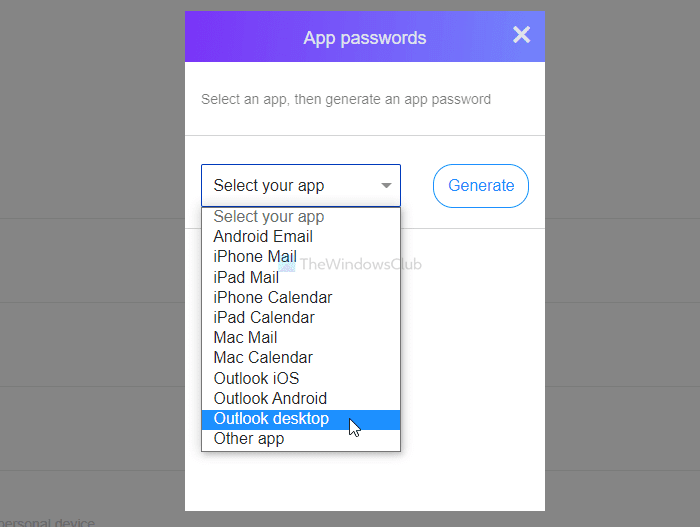
从网站复制密码,然后将其粘贴到Outlook应用程序中。
如果您下一步,您可以在Outlook应用程序中找到您的(Outlook)Yahoo Mail帐户。一种
除此之外,如果您启用了双重身份验证,建议暂时禁用它,设置您的帐户,然后重新启用它。
阅读下一篇: (Read next: )Outlook 无法连接到 Gmail,不断要求输入密码
Related posts
3 Ways将Yahoo Mail添加到Android
此设置无法应用于您的任何帐户 - Outlook or Mail app
Outlook.com中的New Mail,Calendar和People经验
如何在Windows 10中插入Outlook email and Mail app中的复选框
如何使用Mail PassView恢复Outlook account密码
如何创建并添加Holidays给Outlook Calendar
如何在Outlook中共享Calendar
如何访问雅虎!使用 POP3 或 IMAP 的邮件
如何在Windows 10中打印来自Mail app and Outlook的电子邮件
Stop Outlook从电子邮件自动添加Calendar事件
从 Outlook、Outlook Express 和 Windows Live Mail 导出联系人
如何在Microsoft Outlook中请求Read Receipts
我们不能安排会议错误 - 团队错误Outlook
如何在Edge中添加Outlook Smart Tile至New Tab Page
如何在Outlook.com转发电子邮件或禁用未经授权的转发
如何在Outlook清空Junk Email Folder
Windows 10 Mail App中Set Yahoo email Mail App
如何RSS Feeds添加到Outlook中Windows 10
如何从Gmail,Yahoo,Outlook和更多打印电子邮件
在Outlook.com or Desktop应用程序中无法将文件附加到电子邮件[修复]
